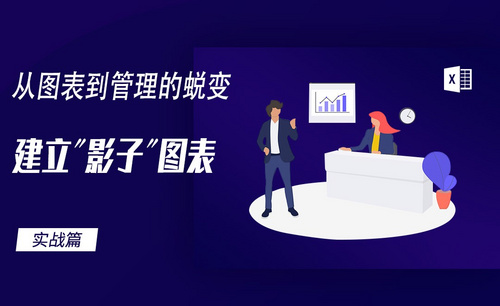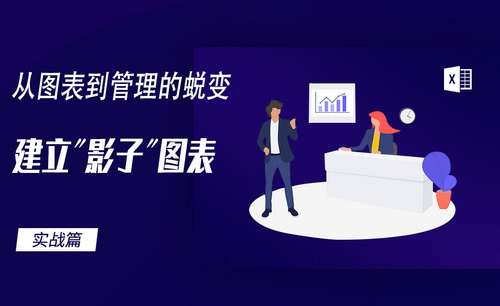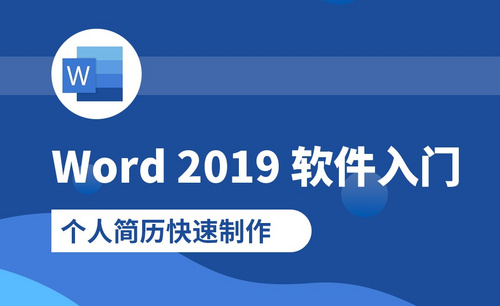你知道Excel怎么做图表吗?
发布时间:2021年02月01日 15:14
我们经常会在Excel中以图表的方式来展示数据,这一来数据会很直观的展现到我们面前。做图标固然简单,但是对于一些刚接触Excel的同学来说,做图表的方法会很难。那么,今天我们就针对在Excel做图表问题来细细的说一下。有需要的同学赶紧跟我一起来看看吧!
步骤如下:
1、我们今天以条形统计图表为例。首先,我们打开Excle软件,然后拖入一份我们需要制作图表的数据。
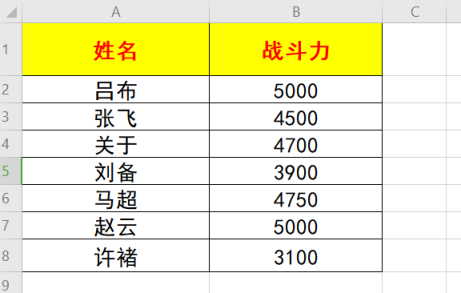
2、接着,我们在【工具栏】中点击【插入】的选项卡,点击一下,然后,我们在其下方所展现出来的菜单中找到【全部图表】的选项。(如图所示)

3、接着,我们选中要制作图表的数据;然后,我们在点击【全部图表】栏右下方的【全部图表】的选项。
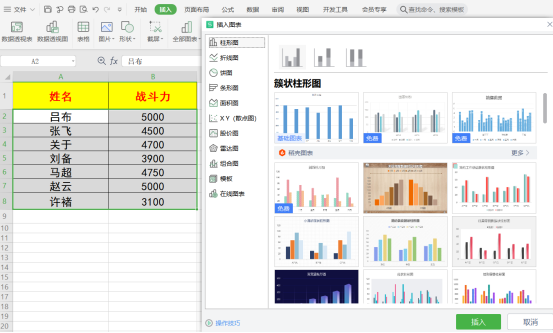
4、我们在出现的【插入图表】框中,可以根据的你需求选择合适的图表,进行图表的制作。比如,我们的模板是条形图,那我们就找到【条形图】。(如图所示)
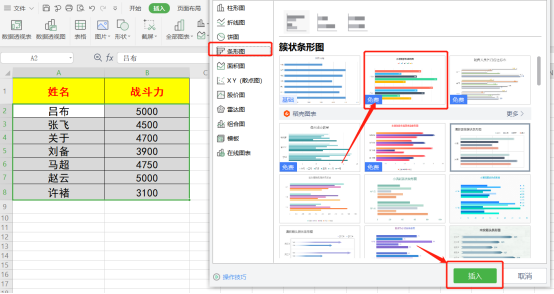
5、我们点击【插入】,这时候,我们就会看到在Excel中,图表已经生成了。
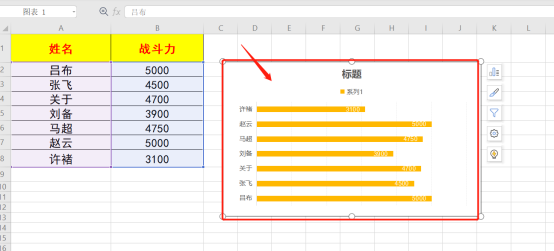
6、然后,我们还可以在图表最右侧的5个图标中设置图标的颜色、样式,以及设置图标区域表格格式等操作。这样一来,我们的操作就完成了!
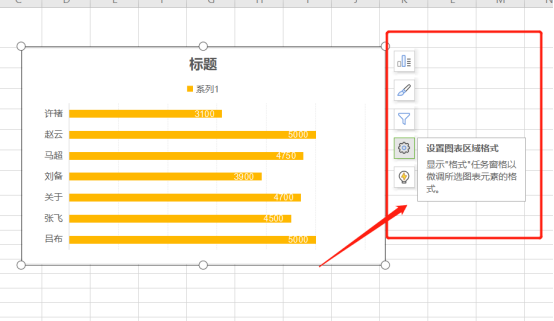
好了,关于在Excel怎么做图表的方法我们到这里就分享结束了,希望可以帮到你们。我们下期再见吧!
本篇文章使用以下硬件型号:联想小新Air15;系统版本:win10;软件版本:Microsoft Office Excel 2020。